Biti sposoben priklicati svoja e-poštna sporočila je res priročna možnost. Morda ste napačnemu prejemniku poslali napačne podatke. Ali pa ste morda pozabili dodati nekaj res pomembnega v svojo e-pošto, na primer prilogo.
Ne glede na razloge, zaradi katerih boste morda priklicali e-poštno sporočilo, bodimo vsi hvaležni za to funkcijo.
Microsoft Outlook je e-poštna storitev, ki podpira priklic e-pošte. Vendar pa je treba izpolniti vrsto pogojev, da ta funkcija deluje.
Ključni pogoji za priklic e-pošte v Outlooku:
- Prvič: prejemnik še ni odprl e-pošte.
- Drugič: oba morata uporabljati račun Microsoft 365 ali Microsoft Exchange.
- Tretjič: e-poštne račune upravlja ista organizacija. Organizacija je omogočila priklic e-pošte.
- Četrtič: za priklic e-pošte morate uporabiti aplikacijo Outlook. Tega ne morete storiti v Outlooku v spletu.
- Petič: e-poštno sporočilo ni zaščiteno z Azure Information Protection. Teh e-poštnih sporočil se ne morete spomniti.
Kako vem, ali sem uspešno priklical e-pošto v Outlooku?
Ko prikličete e-pošto, se prepričajte, da ste označili naslednjo možnost:
Povejte mi, ali je odpoklic uspešen ali neuspešen za vsakega prejemnika.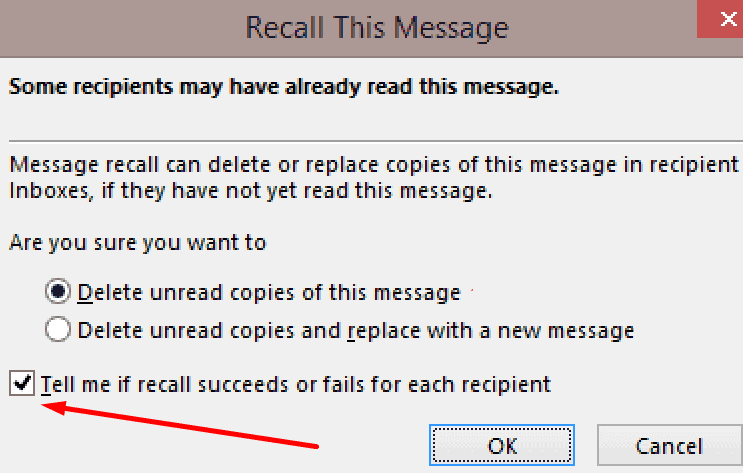
Posledično vam bo Outlook poslal obvestilo o vsakem prejemniku. Če je bil odpoklic uspešen, boste videli a Spomni se uspeha opomba pred temo.
Po drugi strani pa, če odpoklic ni uspel, boste prejeli a Neuspeh pri odpoklicu Opomba.
Če ste pri priklicu e-pošte pozabili označiti to možnost, lahko uporabite tudi možnost sledenja. Odprite mapo Poslano in izberite e-pošto, ki ste jo priklicali. Nato kliknite na Sledenje gumb na traku, da preverite stanje odpoklica.
Koraki za priklic e-pošte v Outlooku
Opomba: Če je Zapomni si to sporočilo možnost ni na voljo za vas, to lahko pomeni eno od dveh stvari: ali nimate računa Exchange, ali pa je vaša organizacija to možnost onemogočila.
- Zaženite Outlook in kliknite na Poslano mapo.
- Dvokliknite e-poštno sporočilo, ki ga želite priklicati.
- Kliknite na Sporočilo zavihek.
- Nato pojdite na Dejanja → Zapomni si to sporočilo.
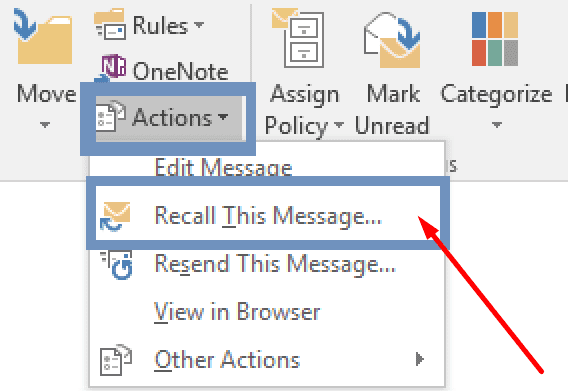
- Zdaj imate dve možnosti:
-
Izbrišite neprebrane kopije tega sporočila. Izberite to možnost, če e-pošte ne želite zamenjati z novim.
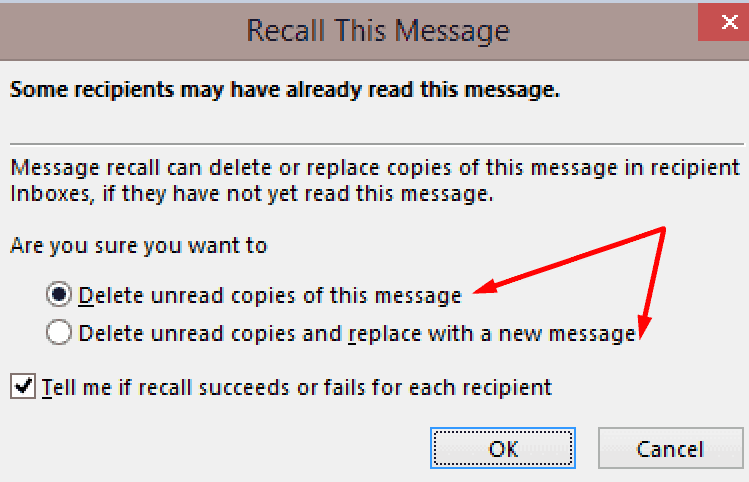
- Izbrišite neprebrane kopije in jih zamenjajte z novim sporočilom. Kliknite to možnost, če želite poslati novo e-pošto, ki bo nadomestilo tisto, ki ste jo priklicali.
-
Izbrišite neprebrane kopije tega sporočila. Izberite to možnost, če e-pošte ne želite zamenjati z novim.
Uporaba možnosti Recall ne zagotavlja, da prejemnik ne bo prejel sporočila. Prav tako ne zagotavlja, da bo e-pošta izginila iz njihove mape »Prejeto«. Pogosto priklic e-pošte ne uspe.
Najboljši pristop je, da vedno znova preverite svoja e-poštna sporočila, preden jih pošljete. Preverite, ali so podatki, ki jih pošiljate, pravilni. Prepričajte se, da pošiljate e-pošto pravi osebi.
Vedno je najbolje, da si vzamete nekaj minut za pregled svojih e-poštnih sporočil, kot da obžalujete, da ste pozneje pritisnili gumb Pošlji.